Cara Impor Kontak dari iPhone ke Android
- Transfer Kontak iPhone ke Android via Google: Gampang Banget!
- Metode Transfer Kontak iPhone ke Android via Email
- Metode Transfer Kontak iPhone ke Android via Aplikasi Pihak Ketiga
- Transfer Kontak iPhone ke Android via Kabel USB dan iTunes (Jika Tersedia)
- Pertimbangan Keamanan dan Privasi saat Transfer Kontak
- Kesimpulan
Transfer Kontak iPhone ke Android via Google: Gampang Banget!

Pindah dari ekosistem Apple ke Android? Jangan khawatir soal kontak! Proses transfernya bisa surprisingly mudah, kok. Salah satu cara paling praktis adalah dengan memanfaatkan Google Contacts. Metode ini memungkinkan sinkronisasi kontakmu dari iPhone ke Android dengan cepat dan efisien. Yuk, kita bahas langkah-langkahnya!
Menghubungkan Akun Google ke iPhone
Sebelum memulai transfer, pastikan kamu sudah punya akun Google. Jika belum, buat akun baru di accounts.google.com. Setelah itu, ikuti langkah-langkah berikut untuk menghubungkan akun Google ke iPhone:
- Buka aplikasi Settings di iPhone.
- Pilih Accounts & Passwords.
- Ketuk Add Account.
- Pilih Google.
- Masukkan email dan password akun Google-mu.
- Izin akses ke Kontak. Pastikan opsi “Contacts” diaktifkan agar kontak bisa disinkronkan.
Setelah terhubung, kontak di iPhone akan mulai disinkronkan secara otomatis ke Google Contacts. Proses sinkronisasi mungkin membutuhkan beberapa saat tergantung jumlah kontak yang dimiliki.
Mengimpor Kontak iPhone ke Akun Google
Setelah akun Google terhubung ke iPhone, proses impor kontak akan berjalan otomatis di latar belakang. Namun, untuk memastikan semuanya berjalan lancar, kamu bisa melakukan beberapa pengecekan. Berikut langkah-langkahnya:
- Buka aplikasi Contacts di iPhone.
- Pastikan semua kontak yang ingin dipindahkan sudah ada di aplikasi Contacts.
- Buka browser di iPhone atau perangkat lain dan kunjungi contacts.google.com.
- Masuk dengan akun Google yang sudah dihubungkan ke iPhone.
- Periksa apakah semua kontak dari iPhone sudah muncul di Google Contacts. Jika belum, coba sinkronisasi manual dengan cara refresh halaman atau memeriksa pengaturan sinkronisasi di iPhone.
Setelah semua kontak muncul di Google Contacts, kontak tersebut siap diakses di perangkat Android-mu.
Ilustrasi Sinkronisasi Kontak
Bayangkan sebuah proses transfer data seperti air yang mengalir dari sebuah wadah (iPhone) ke wadah yang lebih besar (Google Contacts). Air tersebut adalah kontak-kontakmu. Setelah kamu menghubungkan akun Google ke iPhone, proses “mengalirkan” air dimulai. Kamu bisa melihat progresnya secara bertahap, di mana kontak-kontakmu secara perlahan akan muncul di Google Contacts. Proses ini berlangsung secara otomatis di latar belakang, sehingga kamu bisa melakukan hal lain sambil menunggu proses sinkronisasi selesai. Setelah semua kontak “teralir”, kamu bisa mengaksesnya kapan saja di perangkat Android-mu, seperti membuka keran air di wadah yang lebih besar tersebut.
Perbandingan Metode Transfer Kontak
| Metode | Kecepatan | Kemudahan | Keterbatasan |
|---|---|---|---|
| Via Google Contacts | Cepat, otomatis | Sangat mudah | Membutuhkan koneksi internet yang stabil |
| Via iCloud (dengan konversi vCard) | Sedang, manual | Sedang | Proses konversi bisa rumit, membutuhkan aplikasi tambahan |
| Transfer langsung via kabel (dengan aplikasi pihak ketiga) | Sedang, manual | Sedang | Membutuhkan kabel dan aplikasi pihak ketiga yang kompatibel |
Kelebihan dan Kekurangan Metode Google Contacts
Transfer kontak via Google Contacts menawarkan kecepatan dan kemudahan yang luar biasa. Namun, ketergantungan pada koneksi internet yang stabil menjadi pertimbangan penting. Pastikan koneksi internetmu lancar agar proses sinkronisasi berjalan tanpa hambatan.
Metode Transfer Kontak iPhone ke Android via Email

Gak punya kabel data? Tenang, nggak selalu butuh kabel buat pindahin kontak dari iPhone ke Android kok! Metode kirim email bisa jadi solusi praktis dan anti ribet. Bayangin aja, kontak-kontak berharga kamu bisa pindah cuma pake email, secepat kilat! Berikut langkah-langkahnya yang super gampang dipahami.
Mengekspor Kontak iPhone sebagai File vCard (.vcf)
Langkah pertama adalah mengekspor kontak dari iPhone kamu ke dalam format file vCard (.vcf). File ini bakalan jadi jembatan penghubung kontak-kontak kamu ke Android.
- Buka aplikasi Kontak di iPhone kamu.
- Tap ikon Grup (biasanya berbentuk kotak dengan beberapa lingkaran di dalamnya).
- Pilih Semua Kontak.
- Tap ikon Bagikan (biasanya berbentuk kotak dengan panah ke atas).
- Pilih vCard.
- Pilih aplikasi email yang ingin kamu gunakan (misalnya Gmail, Outlook, Yahoo Mail, dll.) untuk mengirim file .vcf tersebut.
Mengimpor File vCard (.vcf) ke Akun Email
Setelah file vCard berhasil diekspor, sekarang saatnya dilampirkan ke email.
- Buka aplikasi email yang kamu gunakan di iPhone.
- Buat email baru.
- Tambahkan alamat email Android kamu sebagai penerima.
- Tambahkan subjek email, misalnya “Kontak iPhone”.
- Lampirkan file vCard (.vcf) yang sudah kamu ekspor sebelumnya.
- Ketik pesan singkat jika diperlukan, lalu kirim email.
Meneruskan Email Berisi File vCard ke Akun Email di Android
Setelah email terkirim, langkah selanjutnya adalah menerima dan mengimpor file vCard di Android.
- Buka aplikasi email di Android kamu.
- Cari email yang berisi lampiran file vCard dari iPhone kamu.
- Buka email tersebut.
- Tap pada lampiran file vCard (.vcf).
- Pilih opsi untuk menyimpan kontak ke aplikasi Kontak di Android.
Ilustrasi Proses Pengiriman dan Penerimaan Email Berisi File vCard
Bayangkan kamu mengirim email dari iPhone ke alamat email Gmail di Android. Subjek email: “Kontak dari iPhone”. Di dalam email terdapat lampiran bernama “Kontak.vcf”. Setelah kamu membuka email di Android dan mengetuk lampiran tersebut, muncul pop-up yang menanyakan apakah kamu ingin menyimpan kontak tersebut ke aplikasi Kontak Android. Setelah dikonfirmasi, kontak-kontak dari iPhone kamu akan otomatis tersimpan di Android.
Pertanyaan Umum dan Jawabannya
Beberapa pertanyaan sering muncul saat melakukan transfer kontak via email. Berikut beberapa di antaranya beserta jawabannya.
- Pertanyaan: Apa yang harus dilakukan jika file vCard tidak terlampir?
Jawaban: Pastikan kamu telah memilih file vCard (.vcf) yang benar saat mengirim email dari iPhone. - Pertanyaan: Apa yang terjadi jika saya menggunakan email yang berbeda?
Jawaban: Pastikan kamu menggunakan alamat email yang sama di kedua perangkat (iPhone dan Android) agar proses transfer berjalan lancar. - Pertanyaan: Apakah semua kontak akan tertransfer?
Jawaban: Ya, semua kontak yang ada di iPhone akan tertransfer ke Android dalam bentuk file vCard.
Metode Transfer Kontak iPhone ke Android via Aplikasi Pihak Ketiga

Pindah dari ekosistem Apple ke Android? Tenang, transfer kontak nggak perlu ribet! Selain metode bawaan, kamu bisa memanfaatkan aplikasi pihak ketiga yang lebih praktis dan fleksibel. Aplikasi-aplikasi ini menawarkan fitur-fitur canggih dan user interface yang ramah pengguna, jadi proses migrasi kontakmu bakal jauh lebih lancar. Yuk, kita bahas beberapa aplikasi populer dan fitur unggulannya!
Aplikasi Pihak Ketiga Populer untuk Transfer Kontak
Ada banyak aplikasi yang bisa kamu gunakan untuk memindahkan kontak dari iPhone ke Android. Tapi, tiga aplikasi ini cukup populer dan direkomendasikan karena kemudahan penggunaan dan fitur-fitur yang ditawarkan. Perbandingan fitur dan keunggulannya akan membantu kamu memilih aplikasi yang paling sesuai dengan kebutuhan.
| Nama Aplikasi | Fitur Utama | Rating Pengguna (Perkiraan) |
|---|---|---|
| Move to iOS | Transfer data lengkap, termasuk kontak, kalender, foto, dan lainnya. Didukung langsung oleh Google. | 4.5 bintang |
| Copy My Data | Transfer kontak, pesan, foto, video, dan data lainnya. Antarmuka yang simpel dan mudah dipahami. | 4.2 bintang |
| AnyTrans | Menawarkan fitur transfer data yang komprehensif, termasuk selektif transfer kontak. Opsi manajemen data yang lebih lengkap. | 4.0 bintang |
Antarmuka Pengguna dan Langkah-Langkah Penggunaan Move to iOS
Sebagai contoh, kita akan membahas antarmuka dan langkah-langkah penggunaan aplikasi Move to iOS. Aplikasi ini dikembangkan oleh Apple dan terintegrasi dengan baik dengan sistem operasi Android. Prosesnya relatif mudah dan aman.
Ilustrasi antarmuka Move to iOS akan menampilkan halaman awal dengan pilihan jenis data yang akan ditransfer. Terdapat tombol besar dan jelas untuk memulai proses transfer. Kemudian, akan muncul kode verifikasi yang harus dimasukkan di perangkat iPhone. Setelah kode diverifikasi, aplikasi akan menampilkan progress bar yang menunjukkan persentase transfer data yang telah selesai. Setelah proses selesai, kamu akan melihat konfirmasi bahwa kontak telah berhasil ditransfer ke perangkat Android.
- Pastikan kedua perangkat (iPhone dan Android) terhubung ke jaringan Wi-Fi yang sama.
- Buka aplikasi Move to iOS di perangkat Android.
- Ikuti petunjuk di layar untuk menemukan kode verifikasi di perangkat iPhone.
- Masukkan kode verifikasi di perangkat Android.
- Pilih jenis data yang ingin ditransfer, termasuk kontak.
- Tunggu hingga proses transfer selesai. Proses ini mungkin memakan waktu tergantung jumlah data yang ditransfer.
Transfer Kontak iPhone ke Android via Kabel USB dan iTunes (Jika Tersedia)

Nah, bagi kamu yang masih setia dengan iTunes dan punya kabel USB, metode ini bisa jadi pilihan. Meskipun agak ribet, transfer kontak lewat iTunes dan kabel USB bisa jadi solusi andalan, terutama jika kamu nyaman dengan ekosistem Apple dan punya backup kontak yang tersimpan rapi di iTunes. Tapi ingat, metode ini punya beberapa keterbatasan, jadi baca baik-baik ya!
Backup Kontak iPhone Menggunakan iTunes
Langkah pertama adalah membackup kontak iPhone kamu ke iTunes. Pastikan kamu sudah menginstal iTunes di komputer (Windows atau Mac). Hubungkan iPhone ke komputer menggunakan kabel USB. iTunes akan otomatis mendeteksi iPhone kamu. Setelah terdeteksi, pilih iPhone kamu di iTunes, lalu klik “Backup Now”. Pastikan pilihan “This computer” dipilih agar backup tersimpan di komputermu, bukan di iCloud. Proses backup mungkin memakan waktu beberapa menit tergantung jumlah kontak yang kamu miliki.
Restore Kontak dari Backup iTunes ke Perangkat Android
Sayangnya, restorasi langsung dari backup iTunes ke perangkat Android nggak semudah itu. iTunes dirancang untuk ekosistem Apple, jadi kamu nggak bisa langsung restore backup-nya ke Android. Jadi, langkah selanjutnya adalah mengekspor kontak dari backup iTunes. Ini butuh sedikit usaha ekstra. Kamu perlu menggunakan software pihak ketiga yang bisa membaca dan mengekspor data dari backup iTunes, lalu mengimpornya ke akun Google atau layanan kontak Android lainnya. Proses ini cukup rumit dan butuh keahlian teknis. Banyak tutorial online yang bisa membantumu, tapi pastikan kamu memilih sumber yang terpercaya.
Potensi Masalah dan Solusinya
Metode ini memang agak beresiko. Berikut beberapa masalah yang mungkin terjadi dan solusinya:
- Masalah: iTunes tidak mengenali iPhone. Solusi: Pastikan kabel USB berfungsi dengan baik, coba port USB yang berbeda, dan pastikan iTunes sudah diperbarui ke versi terbaru.
- Masalah: Proses backup gagal. Solusi: Periksa koneksi internet (jika backup ke iCloud), coba restart iPhone dan komputer, dan pastikan ada cukup ruang penyimpanan.
- Masalah: Software pihak ketiga untuk mengekspor data dari backup iTunes tidak berfungsi. Solusi: Coba software lain, pastikan software tersebut kompatibel dengan versi iTunes yang kamu gunakan, dan baca petunjuk penggunaan dengan teliti.
- Masalah: Kontak tidak terimpor dengan benar ke Android. Solusi: Periksa format file kontak yang diekspor, pastikan akun Google atau layanan kontak Android terhubung dengan benar, dan coba impor ulang kontak.
Batasan Metode Transfer Kontak via iTunes dan Rekomendasi Penggunaannya
Metode transfer kontak via iTunes dan kabel USB memiliki keterbatasan utama, yaitu ketidakmampuan untuk melakukan restore langsung ke Android. Prosesnya membutuhkan software pihak ketiga dan keahlian teknis. Metode ini direkomendasikan hanya jika kamu sudah terbiasa menggunakan iTunes, memiliki backup kontak yang lengkap di iTunes, dan tidak keberatan dengan proses yang lebih kompleks. Untuk pengguna awam, metode lain yang lebih mudah direkomendasikan.
Perbandingan Metode Transfer Kontak
| Metode | Kompatibilitas | Kemudahan | Keamanan |
|---|---|---|---|
| Via Kabel USB dan iTunes | Terbatas (hanya iPhone dan komputer dengan iTunes, membutuhkan software pihak ketiga untuk Android) | Sulit | Sedang (tergantung keamanan komputer dan software pihak ketiga) |
| Via iCloud | Baik (iPhone dan perangkat Android dengan koneksi internet) | Sedang | Sedang (tergantung keamanan akun iCloud) |
| Via Google Kontak | Baik (iPhone dan perangkat Android dengan koneksi internet) | Mudah | Baik (tergantung keamanan akun Google) |
Pertimbangan Keamanan dan Privasi saat Transfer Kontak
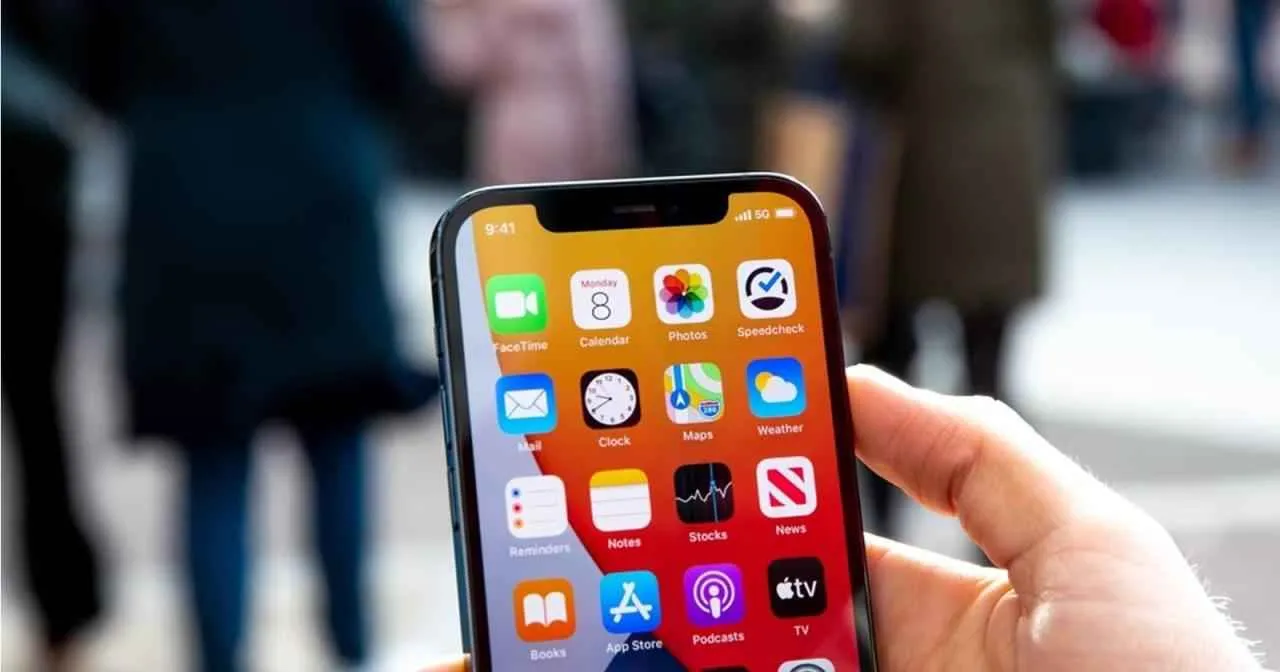
Pindah dari iPhone ke Android? Seru sih, tapi jangan sampai kontak-kontak berharga kamu ikutan hilang atau malah jatuh ke tangan yang salah! Transfer data memang praktis, tapi keamanan dan privasi tetap harus jadi prioritas utama. Berikut beberapa hal penting yang perlu kamu perhatikan agar proses perpindahan kontakmu aman dan lancar jaya.
Menjaga keamanan dan privasi data kontakmu saat transfer penting banget. Bayangkan kalau nomor penting hilang atau malah tersebar ke orang yang nggak berhak. Makanya, ikuti langkah-langkah berikut ini untuk meminimalisir risiko.
Langkah-langkah Mengamankan Data Kontak Selama Transfer
- Backup Kontak Sebelum Transfer: Sebelum memulai proses transfer, pastikan kamu sudah melakukan backup kontak di iCloud atau layanan backup lainnya. Ini seperti jaring pengaman kalau terjadi hal yang nggak diinginkan.
- Gunakan Metode Transfer yang Terenkripsi: Pilih metode transfer yang menawarkan enkripsi data, seperti menggunakan kabel data dan aplikasi resmi atau layanan transfer data yang terpercaya. Hindari metode transfer yang tidak aman, misalnya transfer via Bluetooth tanpa enkripsi.
- Verifikasi Koneksi Internet: Jika kamu menggunakan metode transfer via internet atau cloud, pastikan koneksi internetmu stabil dan aman. Hindari menggunakan Wi-Fi publik yang tidak terenkripsi.
- Periksa Izin Aplikasi: Pastikan kamu hanya memberikan izin akses yang diperlukan kepada aplikasi yang digunakan untuk transfer data. Jangan sembarangan memberikan izin akses penuh.
Risiko Potensial Kehilangan Data dan Cara Mengatasinya
Meskipun proses transfer umumnya berjalan lancar, tetap ada risiko kehilangan data. Penyebabnya bisa beragam, mulai dari koneksi internet yang terputus hingga kesalahan teknis pada perangkat atau aplikasi. Untuk mengantisipasi hal ini, langkah pencegahan seperti backup data sebelum transfer sangat krusial.
Jika terjadi kehilangan data, jangan panik! Jika kamu sudah melakukan backup sebelumnya, kamu bisa dengan mudah mengembalikan data kontakmu. Pastikan juga kamu memeriksa log aktivitas transfer data untuk mengetahui penyebab masalah.
Tips Menjaga Privasi Data Kontak Setelah Transfer
Jangan bagikan informasi pribadimu secara berlebihan. Selalu periksa pengaturan privasi di perangkat Androidmu dan batasi akses kontakmu hanya untuk orang-orang yang terpercaya.
Pemeriksaan dan Verifikasi Data Kontak Setelah Transfer
Setelah transfer selesai, jangan langsung berpuas diri! Langkah penting selanjutnya adalah memeriksa dan memverifikasi data kontak yang sudah ditransfer. Pastikan semua kontak sudah terimpor dengan lengkap dan akurat. Periksa juga apakah ada kontak duplikat atau data yang hilang.
Aplikasi dan Layanan untuk Mengamankan Data Kontak
Beberapa aplikasi dan layanan bisa membantumu mengamankan data kontak, seperti aplikasi pengelola kontak yang memiliki fitur enkripsi atau layanan penyimpanan cloud yang terenkripsi seperti Google Drive atau Dropbox. Pilihlah layanan yang reputasinya baik dan memiliki fitur keamanan yang memadai.
Kesimpulan

Berpindah dari iPhone ke Android tak perlu lagi jadi mimpi buruk! Dengan berbagai metode yang telah dibahas, memindahkan kontakmu jadi proses yang mudah dan cepat. Pilih metode yang paling sesuai dengan kebutuhanmu, dan jangan lupa untuk selalu memprioritaskan keamanan dan privasi data kontakmu. Selamat menikmati pengalaman Android yang baru!


What's Your Reaction?
-
0
 Like
Like -
0
 Dislike
Dislike -
0
 Funny
Funny -
0
 Angry
Angry -
0
 Sad
Sad -
0
 Wow
Wow








